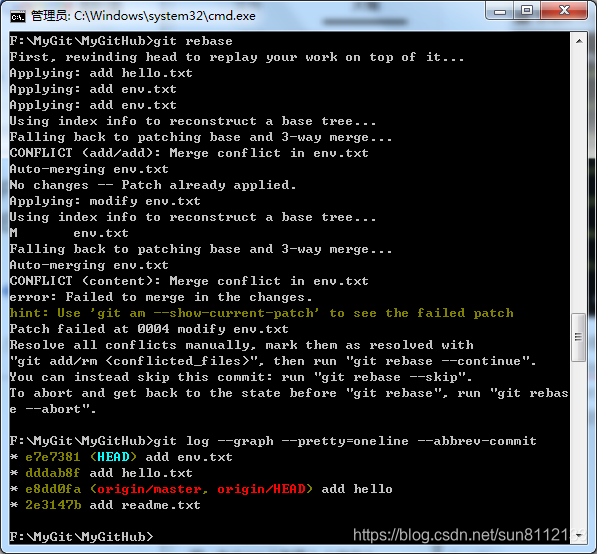版权声明:本文为 小异常 原创文章,非商用自由转载-保持署名-注明出处,谢谢!
本文网址:https://blog.csdn.net/sun8112133/article/details/103890936
文章目录
分支管理 是 Git 中非常强大的功能之一,分支管理 意味着我们可以从开发主线上分离开来,然后在不影响主线的同时继续工作。你可以创建一个属于你自己的分支,别人看不到,可以继续工作并且不会影响他人,待开发完毕后,再将自己的分支合并到原来的分支上,这样既安全,又不会影响别人的工作。
一、创建与合并分支
我们之前接触过 master分支(主分支),这条分支是默认存在的,不需要我们来手动创建它。
其实分支就是一条线,它还有一个指针,会指向当前线上的一个版本点(如下图
master);HEAD只是一个指针,用来指向当前分支,随着你不断的提交,分支线也越来越长,分支上的指针也会向前移动。
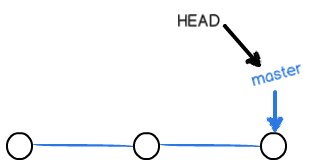
若我们在主分支上创建了新的分支
dev,再让HEAD指针指向它,那么就表示dev是当前分支,它不会影响工作区的文件(如下图)。
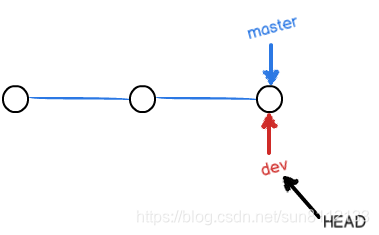
我们现在提交和修改都会在
dev分支上进行,而master分支上的内容不会进行改变(如下图)。
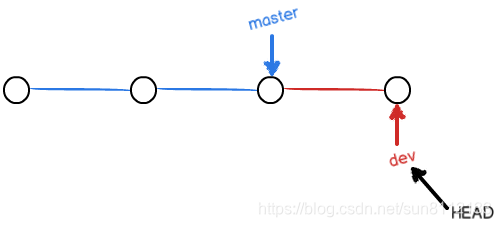
如果我们在
dev分支上的工作完成了,就可以把dev合并到master上,其实只是将master的指针指向dev所指的版本点即可,就完成了合并,所以说 Git 合并分支是很快的,就改改指针,工作区的内容也不会改变。
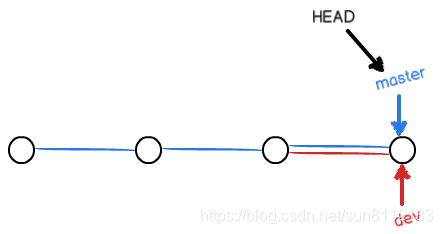
合并完成后,再删除
dev分支。
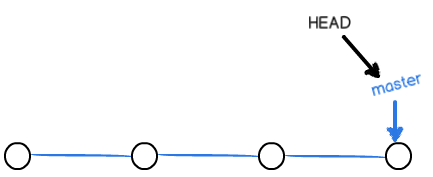
1、创建分支
-
命令
git branch 分支名 -
案例
创建一个名叫
dev的分支。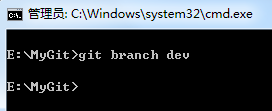
2、切换分支
-
命令(切换分支)
git switch 分支名 -
命令(创建并切换分支)
git switch -c 分支名 -
案例
切换到分支
dev。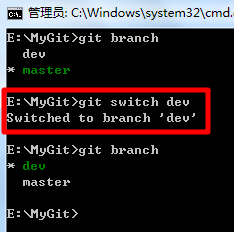
注意:我们还可以使用命令
git switch -c dev创建并切换到dev分支。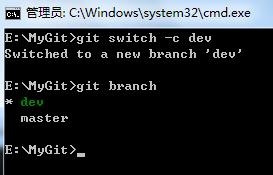
3、查看分支
会列出所有分支,当前分支前面会标一个
*号。
1)查看分支列表
-
命令
git branch -
案例
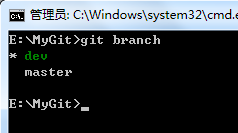
2)查看分支记录
-
命令
--graph:分支会以*的图形方式进行显示。--pretty=oneline:记录会以漂亮的格式显示。--abbrev-commit:会将版本号精简显示。git log --graph --pretty=oneline --abbrev-commit -
案例
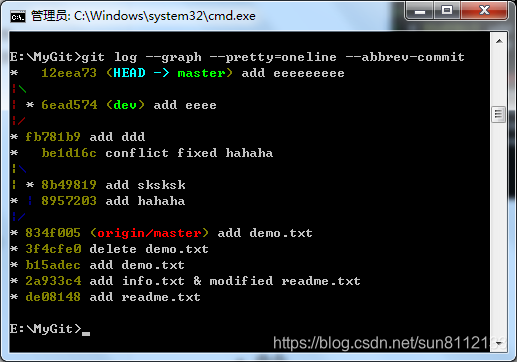
4、合并分支
合并分支 需要切换到父分支上。
-
命令
--no-ff:强制禁用Fast forward模式(快速模式),Git 会在merge时生成一个新的commit,这样从历史记录上就能看到分支信息;-m:合并分支时的注释信息。若不加
--no-ff参数时,Git 会默认使用Fast forward模式(快速模式)合并,这种模式会丢掉分支信息。git merge 分支名 [--no-ff -m "注释内容"] -
案例
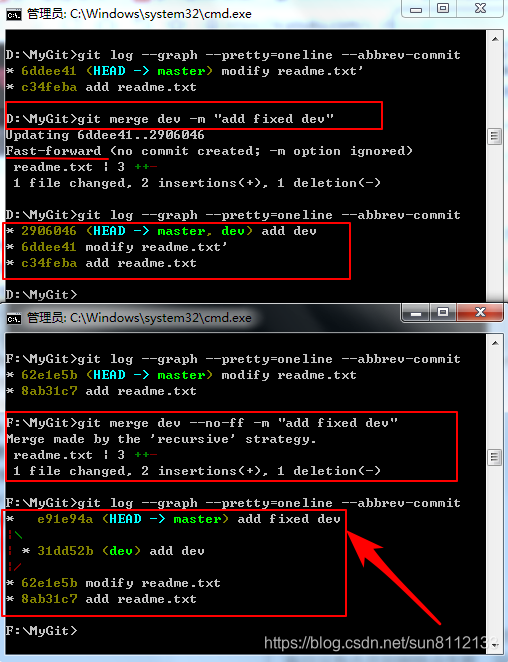
5、删除分支
删除分支 先要切换到它的父分支上,并且只有在合并成功或刚创建后才可以删除分支,如果该分支修改了内容且没有合并则删除会失败,这时只有强制删除才能删除成功。
-
命令(普通删除)
git branch -d 分支名 -
命令(强制删除)
git branch -D 分支名 -
案例
-
普通删除
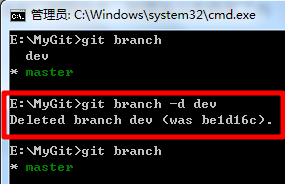
-
强制删除
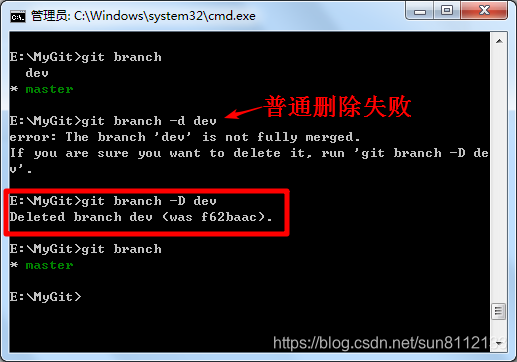
-
二、解决冲突
有这么一种情况,比如在
master分支上修改了一个文件并提交,在dev分支上也对这个文件进行修改并提交,这时候在master分支上合并dev分支时,Git 这时候就无法执行 “快速合并” 了,只能试图把各自的修改合并起来,但这种合并就可能会产生冲突 。解决冲突 的办法就是将 Git 合并失败的文件手动修改成我们希望的内容,再次提交。
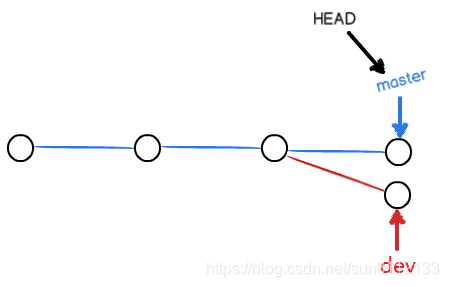
当有冲突的时候,进行合并就会提示自动合并失败,在
readme.txt这个文件中有冲突,需要手动解决冲突,再提交(如下图)。
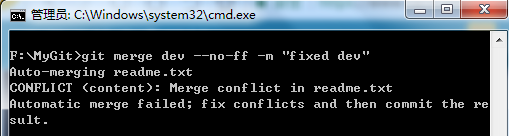
Git 在冲突文件中会用
<<<<<<<、=======、>>>>>>>标记着不同分支的内容。如,
readme.txt文件内容:
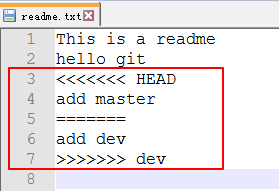
当我们手动修改好冲突文件,再次提交。
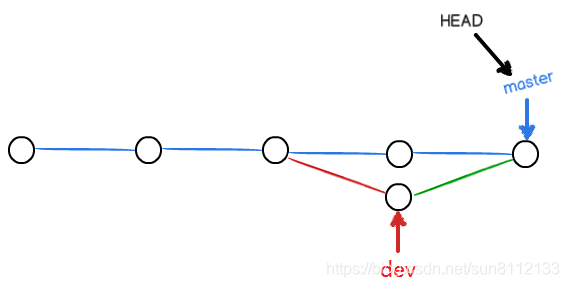
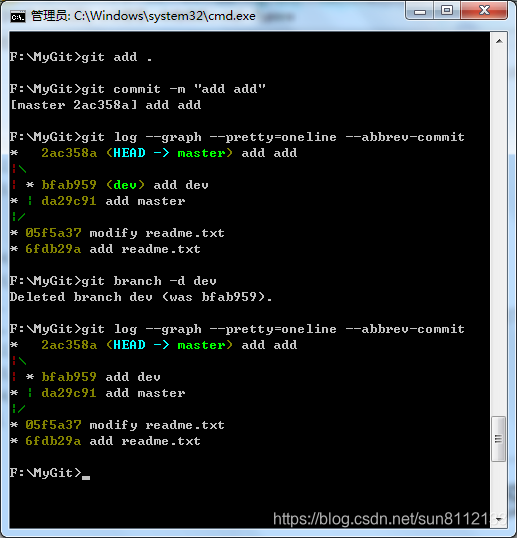
三、分支管理策略
1、基本原则
在实际开发中,我们应该按照几个 基本原则 进行分支管理:
master分支是仅用来发布新版本的,不建议在此分支上开发;- 一般开发都在
dev分支上,dev分支是开发分支,到了该发布版本的时候,再把dev分支合并到master分支上;- 如果是多人合作,都要在
dev分支上开发,每个人都应该有自己的分支,时不时地往dev分支上合并就可以了;- 每添加一个新的功能,建议新建一个
feature分支,在上面开发,完成后再合并,最后删除这个临时分支(命名建议:feature-代号);- 当某分支出现 Bug 时,要在该分支上创建一个临时分支,解决 Bug 后,与该分支合并,然后将该分支下的所有子分支复制解决 Bug 的这个版本点,最后删除这个临时分支(命名建议:
分支名-bug代号)。团队合作的分支如下:
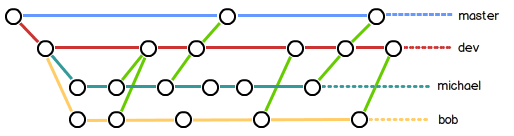
2、Bug 分支
在软件开发中,Bug 是经常存在的,遇到 Bug 时,我们一般都会新建一个临时的分支来修复,修复成功后合并到出现该 Bug 的分支上,然后将临时分支删除即可。
1)复制提交
假设我们现在的分支结构有:
master、dev、michael(如下图),若dev分支上出现一个 Bug(代号101),我们需要创建一个dev-101的临时分支来修复它,修复完成后将此分支合并到dev分支上,并删除这条dev-101临时分支。可是因为michael分支是dev分支的子分支,所以 Bug 也存在于michael分支上,所以我们需要将刚才修复成功提交的版本号记录下来,将此提交通过命令git cherry-pick 版本号复制到michael分支上。
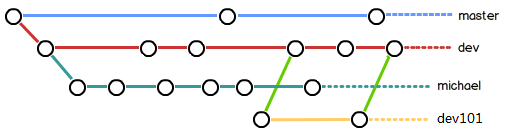
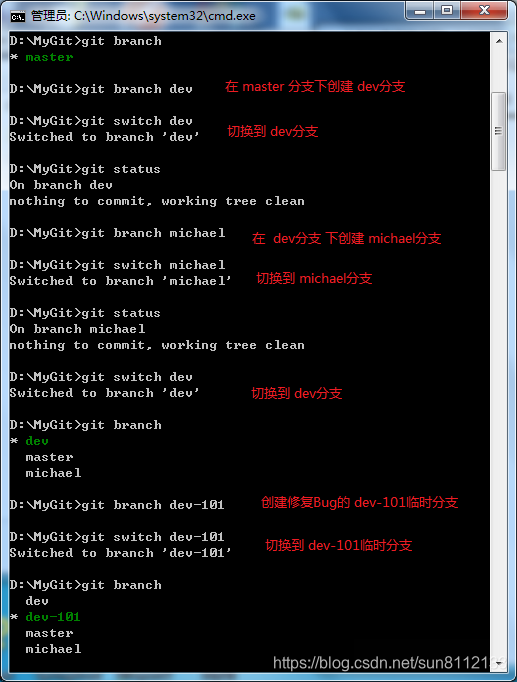
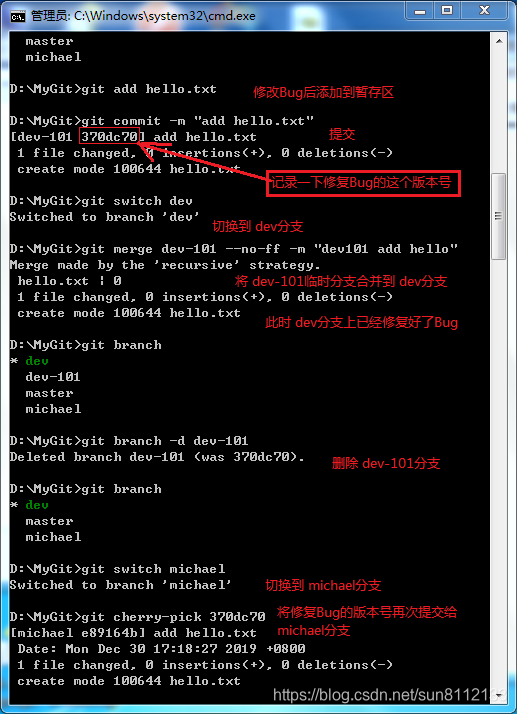
2)保存临时内容
若我们还没完成手头工作(也就是还没有提交),需要我们已经去解决该项目中的其他问题,而手头工作没有完成不能进行提交,这个时候我们可以进行临时 “保存现场” ,解决了其他问题后,再进行 “恢复现场”。
a. 保存现场(stash)
Git 会将还没有提交的内容藏到某个位置,将工作区重置成库中的内容。
注意: 没有在 Git 版本库中的文件,是不能被
stash存起来的。
git stash save "注释信息"
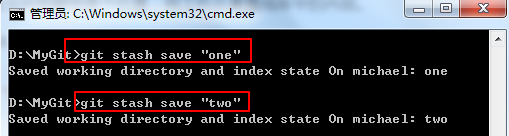
b. 查看现场(stash list)
git stash list
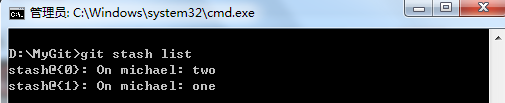
c. 恢复现场(stash apply)
git stash apply [现场号]
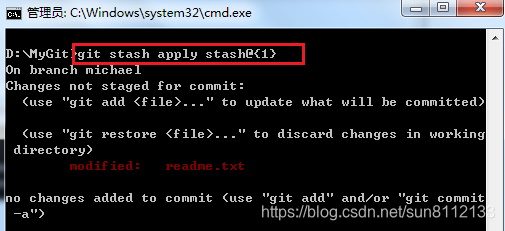
d. 删除现场(stash drop)
git stash drop [现场号]
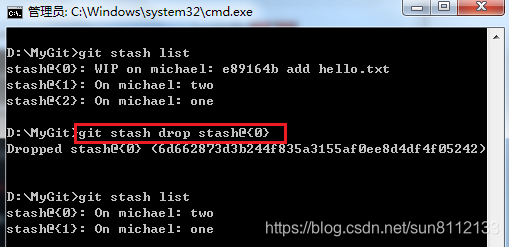
e. 恢复并删除现场(stash pop)
git stash pop [现场号]
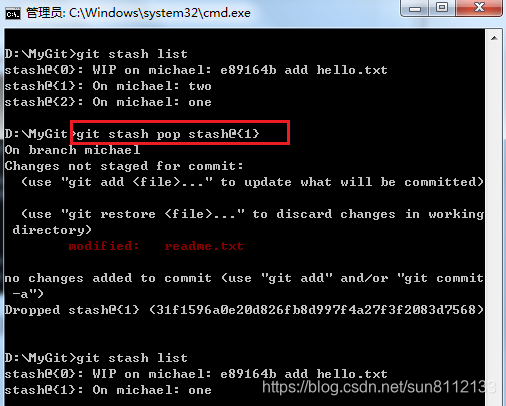
3、多人协作
1)拉取分支
a. 拉取内容
当我们进行多人协作时,首先是要从远程库上克隆一份到本地,并创建与远程库对应的分支且设置跟踪信息。当第一次克隆时,会自动拉取远程库的内容到本地,如果有其他小伙伴已经对远程库的内容进行了修改推送,那么我们 在推送前必须先拉取最新的内容,再提交。(拉取命令:
git pull)
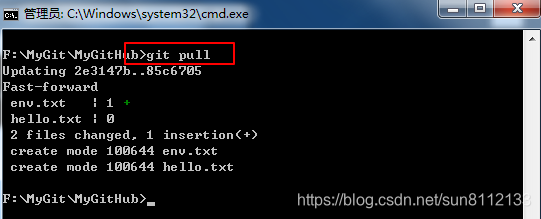
b. 创建分支并连接远程分支
当克隆远程库后,默认只能看到
master分支,若也想看到dev分支或其他分支,则使用命令:git branch dev origin/dev创建本地dev分支,并连接origin远程端的dev分支。
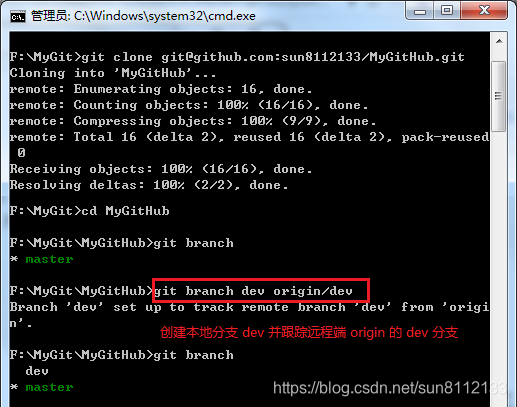
c. 设置本地某分支跟踪远程某分支
如果没有设置本地某分支跟踪远程某分支时,直接从远程库上拉取内容到本地某分支中,拉取会失败,我们只需要使用 命令:
git branch --set-upstream-to=origin/dev dev来设置跟踪信息即可。
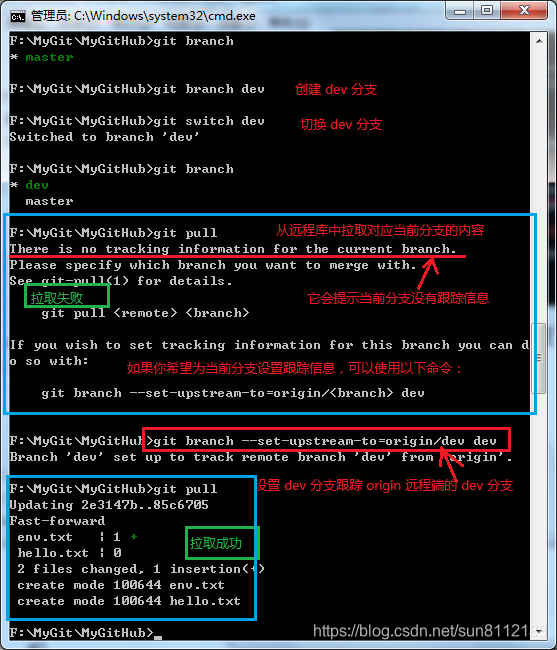
2)推送分支
推送分支,就是把该分支上的所有本地库的提交推送到远程库上。推送时,要指定本地某分支及远程库,这样,Git 就会把该分支推送到远程库对应的远程分支上。
命令:
git push 远程端 分支名
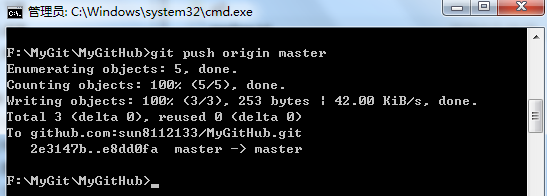
注意: 并不是所有的本地分支都需要推送到远程库上,一般情况
master分支(主分支)和dev分支(开发分支)要与远程库同步,其他分支是否推送看自己的需要而定。
3)工作模式
- 先用
git pull拉取分支,试图与本地内容合并; - 如果合并有冲突,则解决冲突,并在本地提交;
- 再用
git push 远程端 分支名推送自己的修改; - 如果推送失败,则可能远程分支比本地分支更新,需要拉取后重新推送
注意: 如果 git pull 的时候,提示 no tracking information ,则说明本地分支没有跟踪远程分支,使用跟踪命令:git branch --set-upstream-to 远程端/远程分支名 本地分支名 。
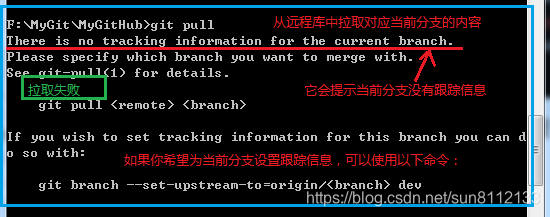
四、Rebase(变基)
Git 中有种特殊的操作叫做 Rebase(变基),其实这种操作不会对我们的内容做任何的改变,它只是在我们查看历史提交的变化时更容易查看,我们在项目中会大量合并各种分支,导致我们使用
git log查看历史记录时,有很多分叉,不利于我们查看。我们可以将一些历史合并的分叉通过 Rebase 整理成直线,方便我们以后查看历史记录。变基命令:
git rebase

由上图看,有很多合并的分叉。其中
(HEAD -> master)表示当前本地主分支的位置,(origin/dev, dev)表示 origin远程库 中 dev远程分支 和 本地dev分支 的位置,(origin/master, origin/HEAD)表示 origin远程库主分支 的位置。如果项目中有大量这类型的分叉,查看历史记录时很不利于查看,这时可以使用git rebase命令将这些分叉整理成一条直线: